Principes d’utilisation
Principes d’utilisation
Écran multimédia
AVERTISSEMENT
Pour des raisons de sécurité, effectuez ces opérations véhicule à l’arrêt.
Conseil
Certains réglages doivent être effectués moteur démarré pour être enregistrés par
le
système multimédia.
Se déplacer dans un menu
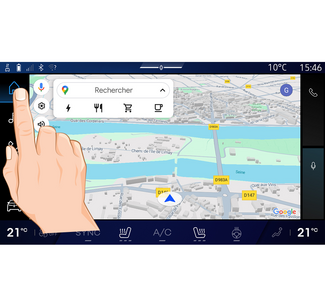
L’écran multimédia permet d’accéder aux fonctionnalités du système. Touchez l’écran
multimédia pour ouvrir un des menus.
Interaction par les gestes
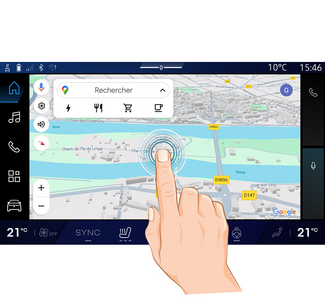
- Appui court : touchez une partie de l’écran avec votre doigt, puis retirez aussitôt votre doigt.
- Appui long : touchez une partie de l’écran pendant au moins une demie seconde.
- Zoom avant/Zoom arrière : rapprochez vos deux doigts ou écartez-les sur l’écran.
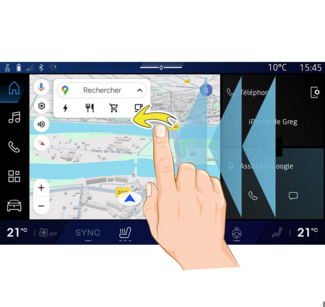
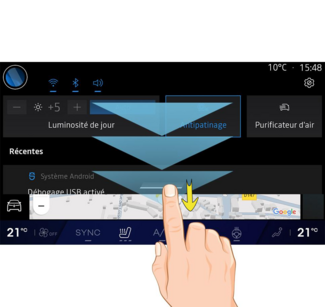
- Balayage rapide « swipe » : faites glisser rapidement votre doigt :
- à l’horizontale, de gauche à droite ou de droite à gauche ;
ou- à la verticale, de bas en haut ou de haut en bas.
Présentation des pages « Monde »
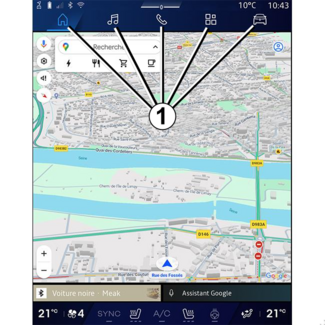
Votre système comporte plusieurs Mondes. Le passage d’un Monde à l’autre s’effectue
en
appuyant directement sur l’un des boutons Monde 1.
La « Page d’accueil » ou le Monde
« Navigation »
comporte des
widgets conduisant vers des fonctions telles que la pression des pneus, la radio...
Ces widgets vous permettent d’accéder directement à l’écran principal de la fonction
ou
dans certains cas, de les contrôler directement via l’un des écrans (changer de station
de
radio par exemple).
Nota : vous pouvez modifier la configuration de la « Page d’accueil » ou de la page
« Navigation ». Pour plus d’informations,
reportez-vous au chapitre « Ajouter et gérer des widgets »
AJOUTER ET GÉRER DES WIDGETS.
Présentation de la barre « Monde »
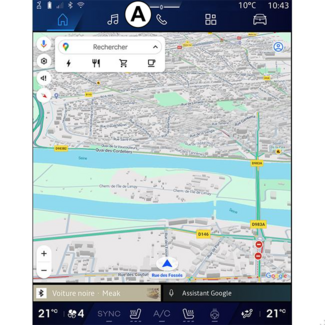
Pour accéder à un Monde, appuyez sur l’un des cinq boutons 1 de la barre Monde
A.
Le système est composé de cinq Mondes, tous accessibles en permanence sur l’écran
d’affichage multimédia :
- « Page d’accueil » (suivant équipement) : permet d’afficher quatre widgets personnalisables ;
- « Navigation » (suivant équipement) : englobe toutes les fonctions de guidage par satellite, les cartes routières et les informations routières ;
- « Audio » : permet d’accéder à la radio et la lecture des fichiers audio ;
- « Téléphone »/« Réplication » :
- permet d’appairer un ou plusieurs téléphones au système, d’accéder aux appels, répertoire et autres fonctions du téléphone connecté au système multimédia ;
- permet d’accéder à la réplication smartphone.
- « Applications » : permet d’accéder aux applications ;
- « Véhicule » : permet la gestion de certains équipements du véhicule, tels que le MULTI-SENSE , les aides à la conduite, la caméra 360°, le My driving et de régler différents paramètres du système multimédia, tels que l’affichage, la langue...
Nota : certains « Mondes » sont disponibles suivant équipement.
Centre de notification
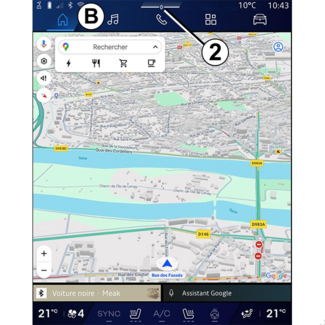
Disponible depuis le bouton 2, ou par un balayage rapide sur l’écran
multimédia depuis la zone B vers le centre de l’écran. Le centre de
notification permet d’accéder à l’historique des notifications telles que :
- SMS ;
- « Pression des pneus » ;
- mises à jour disponibles ;
- ...
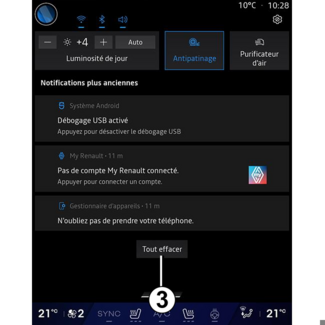
Appuyez sur une notification pour accéder à sa fonction.
Pour effacer une notification, effectuez un balayage rapide « swipe » sur l’écran.
Pour effacer toutes les notifications, appuyez sur le bouton 3.
Vous pouvez également créer et paramétrer votre profil utilisateur. Pour plus
d’informations, reportez-vous au chapitre « Réglages utilisateur »
RÉGLAGES UTILISATEUR.
Pour plus d’informations sur les notifications, reportez-vous au chapitre « Notifications »
NOTIFICATIONS.
Fonctions indisponibles
En roulage, des fonctions telles que l’accès au tutoriel et certains réglages peuvent
être
indisponibles conformément à la réglementation routière de plusieurs pays.
Pour accéder à nouveau aux fonctions indisponibles, arrêtez votre véhicule.
Nota : certains pays exigent que le frein de parking soit actionné pour accéder de
nouveau aux applications. Pour plus d’informations, consultez un Représentant de la
marque.